Tevî vê rastiyê ku Apple li gorî pêşbaziyê hilberên pir bi kalîte hildiberîne - û ez fam dikim ku gelek dê di vê ramanê de li dijî min derkevin - carinan carinan carinan carinan carinan carinan carinan carinan carinan carinan carinan carinan carinan carinan carinan carinan carinan carinan». Ger hûn gihîştine wê qonaxê ku rojek hûn Mac an MacBook-a xwe vedikin, lê ew dest pê nake, wê hingê hûn li vir rast in. Carinan tenê logoya Apple xuya dike, carinan çerxa barkirinê xuya dike, û carinan jî qet bar nake. Werin em di vê gotarê de bi hev re bibînin ka hûn dikarin di vê rewşê de çi bikin, ji kiryarên herî hêsan heya yên herî tevlihev.
Ew dikare bibe te eleqedar dike

Amûrê ji nû ve dest pê dike
Her çend ew wekî stranek hackney xuya bike jî, ji min bawer bikin, ew bê guman ne wusa ye. Ji nû ve destpêkirinek wusa dê di cîhana teknolojiya agahdariyê de gelek tiştan çareser bike. Ji ber vê yekê, heke hûn bi vê rastiyê re rû bi rû ne ku cîhaza we dest pê nake an naboot, wê hingê wê dijwar ji nû ve bidin destpêkirin. Bi pratîkî li ser hemî cîhazan, prosedur yek e - hûn tenê hewce ne ku bişkoja hêzê 10 çirkeyan bigirin. Di hin rewşan de cîhaz bixweber vedibe, di hinên din de ew naçe, di her rewşê de hewl bidin ku bibînin ka ji nû ve destpêkirina klasîk arîkariya we nekir. Heke ne, berdewam bikin.
Vesazkirina NVRAM/PRAM
NVRAM (berê PRAM) li ser cîhaza weya macOS-ê parçeyek piçûk a bîranîna nehêl e. NVRAM (Bîra Random-Access-Ne-Volatile) ji bo hilanîna mîhengên cihêreng, wekî deng, çareseriya dîmenê, hilbijartina dîska boot, û hêj bêtir tê bikar anîn. Di doza PRAM (Parameter Random-Access Memory) de, agahdariya wekhev têne hilanîn û prosedûra vesazkirinê yek e. Bi vesazkirina NVRAM an PRAM-ê ve ew e ku pirsgirêkên ku bi cîhaza weya macOS-ê ve dest pê nekiriye ve girêdayî têne çareser kirin.
Heke hûn dixwazin NVRAM / PRAM-ê ji nû ve saz bikin, bi girtina bişkoja hêzê 10 çirkeyan amûrê xwe bi tevahî vekin. Gava ku Mac an MacBook bi tevahî hate girtin, bi bişkojkê vekin û yekser piştî ku bişkokên Vebijêrk (Alt) + Ferman + P + R bi hev re girtin. Van bişkokan bi qasî 20 saniyeyan bihêlin û guh nedin tiştên ku li ser diqewimin. screen. Piştî 20 saniyeyan, bihêlin ku cîhaz bi normalî were destpêkirin. Ger ew dest pê neke, biceribînin SMC-ê ji nû ve saz bikin.
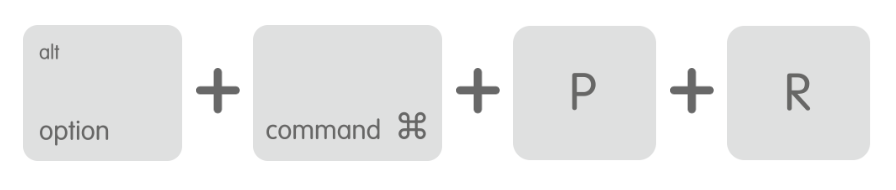
Vesazkirina SMC
SMC balê dikişîne ka pîlê, dabînkirina hêzê, barkirin, senzorên germahiyê, nîşangirên cihêreng, sarbûn û hêj bêtir li ser Mac an MacBook-a we çawa tevdigerin. Dibe ku di yek ji van beşên navborî de pirsgirêkek hebe, ji ber vê yekê cîhaza we bi hêsanî nayê boot kirin. Bi veavakirina SMC-ê, hûn dikarin tevgera van beşan li mîhengên wan ên orîjînal vegerînin, û bi vî rengî başbûn çê dibe. Ji bo veavakirina SMC, prosedurên li gorî cîhazê diguhezin - ji ber vê yekê paragrafa li jêr ku cîhaza we dikeve binê hilbijêrin, û dûv re SMC-ê ji nû ve saz bikin.
Amûra bi çîpê ewlehiyê T2
Amûrên bi çîpek ewlehiyê ya T2 bi pratîkî hemî cîhazên ji sala 2018-an ve dihewîne. Di vê rewşê de, cîhaza we bi tevahî temirandin. Dûv re bişkojkan bigirin Kontrol + Vebijark (Alt) + Shift (Rast) dema heft çirke, û dûv re jî lê zêde bike da ku wan bişkokan bigire bişkojka hêzê, kîjan bihevra bi bişkojkên berê yên din bigirin heft çirke. Piştre amûrê bihêle 30 seconds bibe û di dawiyê de wî klasîk vekirin.
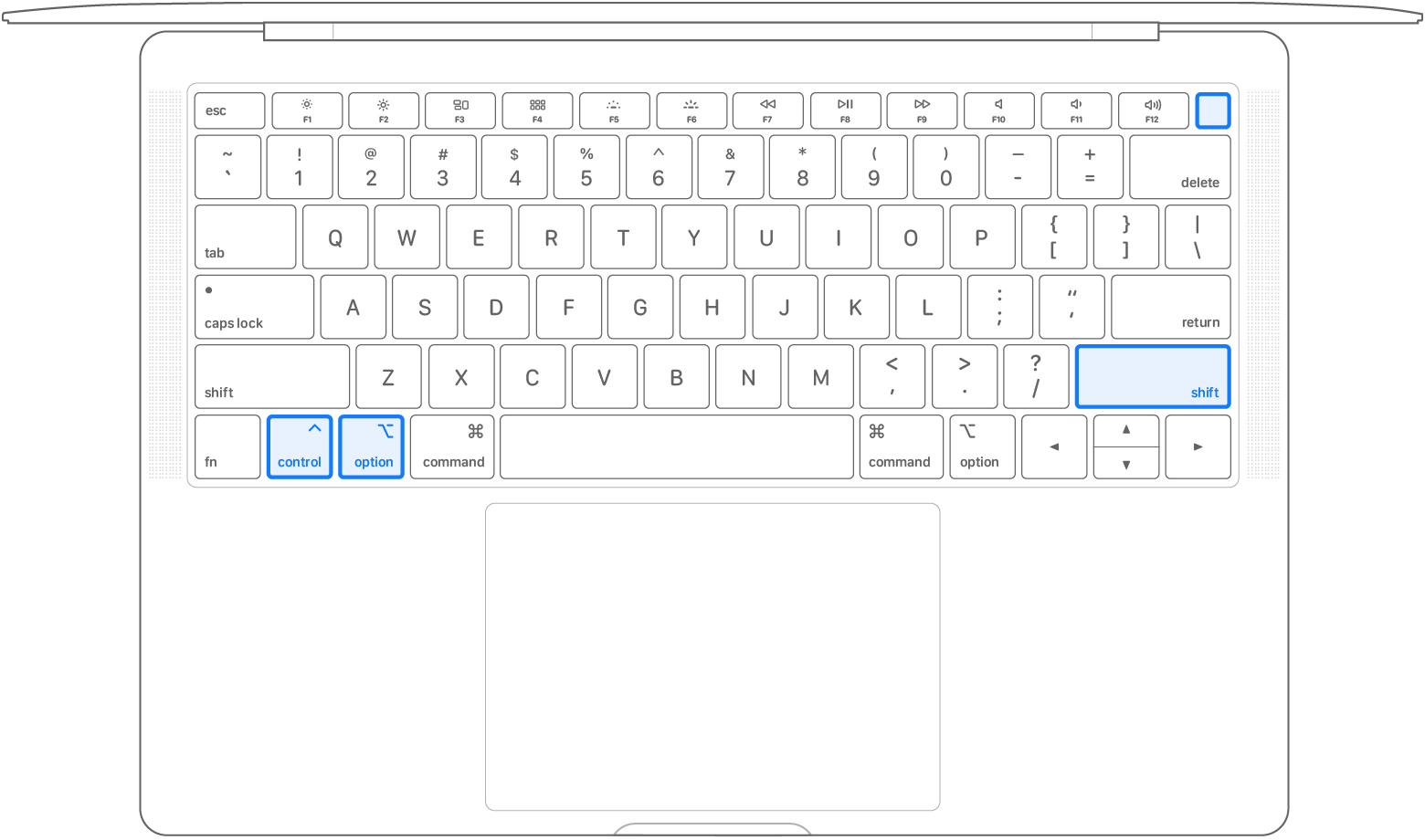
Amûra kevntir bêyî çîpê T2
Amûrên bêyî çîpek T2 hema hema hemî amûrên ji 2017 û kevntir vedihewîne. Di vê rewşê de, amûrê xwe bi tevahî temirandin. Dûv re bişkojkan bigirin Kontrol + Vebijark (Alt) + Shift (Rast) + bişkoka hêzê dema deh çirke. Piştre amûrê bihêle 30 seconds bibe û di dawiyê de wî klasîk vekirin.
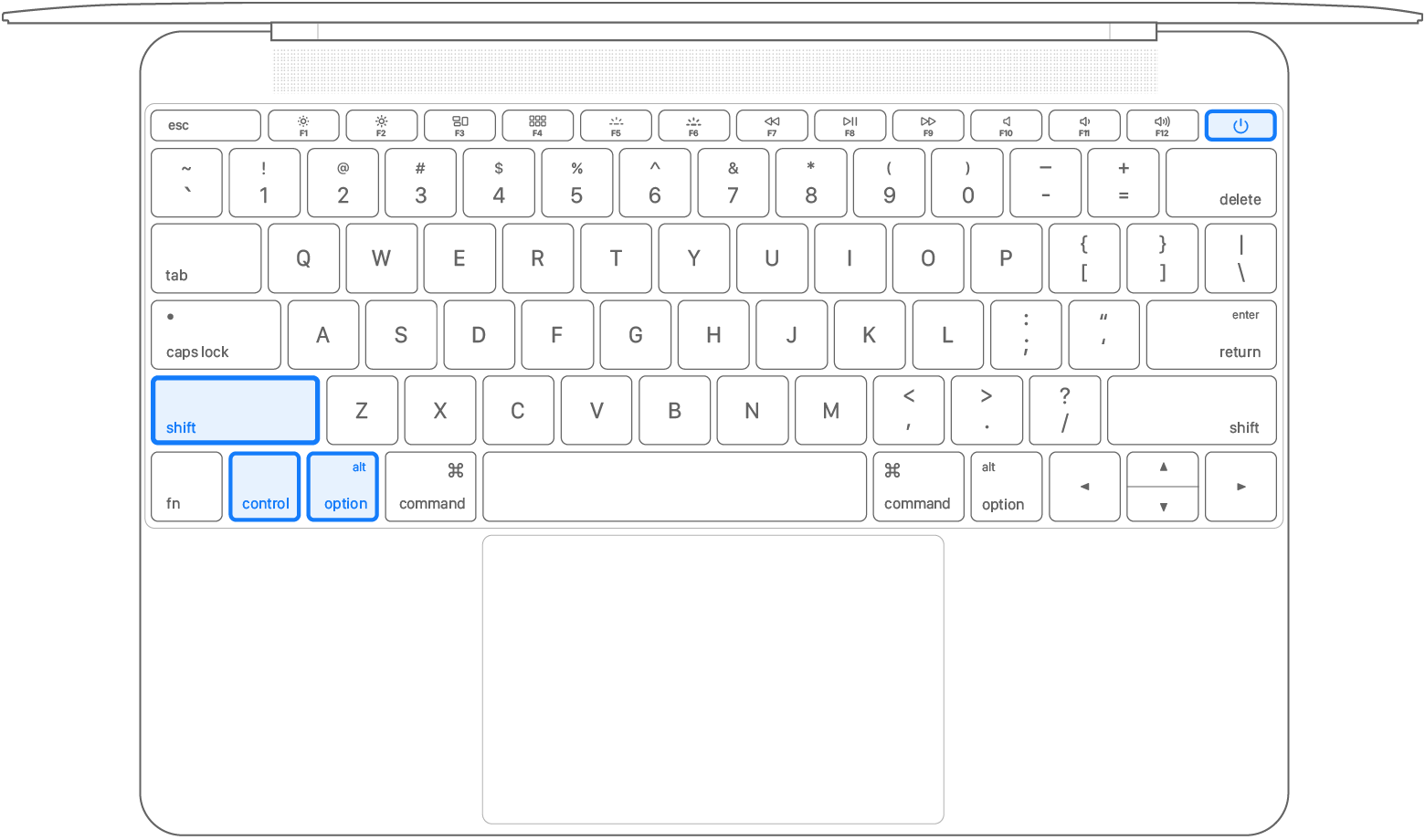
MacBooks bi bataryayên jêbirin
Ger hûn xwediyê MacBookek kevn a bi pîlê jêbirinê ne, pêşî li wê biçin temirandin a pîlê derxin. Piştre ji bo demekê bisekinin bişkoka hêzê ji bo pênc saniyan, paşê wî berdin a pîlê bi şûn de danîn. Piştre amûrê bihêle 30 seconds bibe û di dawiyê de wî klasîk vekirin.
Tamîrkirina dîskê
Ger veavakirina NVRAM/PRAM û SMC arîkar nebe, ew hêdî hêdî xirabtir dibe - lê dîsa jî şansek heye ku hûn ê bikaribin cîhazê vekin. Naha tamîrkirina/rizgarkirina dîskê tê. Di vê rewşê de, hûn hewce ne ku amûra xwe veguherînin Moda Recovery macOS. Hûn dikarin vê yekê bi çêkirina amûrê xwe bi tevahî bi dest bixin tu vemirî. Piştî vê yekê, amûrek bi klasîk hewce ye vekirin û yekser piştî veguhertinê rojnamevanî a rawestan keys Ferman + R. Van bişkokan bigire heya ku hûn di modê de bin macOS Recovery. Li vir hingê pêdivî ye ziman hilbijêre a Têkeve ji bo hesabê rêveberê. Dema ku hûn di MacOS Recovery de xuya bibin, serîlêdanê bidin destpêkirin Disk Utility. Li vir, paşê di menuya çepê de, li ser bikirtînin dîska destpêkê (pir caran jê re Macintosh HD tê gotin), delîl ew, û dûv re li jora pencereyê bikirtînin Rizgarî. Paşê dîska rizgarkirinê rev û bila ew kar bike. Dema ku we qediya, hûn dikarin her kes bi vî rengî jî kontrol bikin dîskên din, ku dê bê nîşandan. Ger we dîskek nedît, pêdivî ye ku bi bişkojkê dîmendera li beşa çepê ya jorîn a pencereyê çalak bikin. Pêşkêşî. Dema ku vekolîn qediya, li jorê çepê bikirtînin icon û alav reboot. Ger piştî rizgarkirina dîskan jî, xelet nehatibin çareser kirin, bi vî rengî bimeşin.
Sazkirina macOS-a nû
Ger yek ji prosedurên jorîn tenê ji we re nexebitî, wê hingê pêdivî ye ku hûn bilezînin ku kopiyek nû ya macOS saz bikin. Di vê rewşê de, divê hûn ti daneyan winda nekin, ji ber vê yekê tiştek ku hûn pê xemgîn bibin tune. Ji bo sazkirina kopiyek nû ya macOS, divê hûn biçin Moda Recovery macOS. Hûn dikarin vê yekê bi çêkirina amûrê xwe bi tevahî bi dest bixin tu vemirî. Piştî vê yekê, amûrek bi klasîk hewce ye vekirin û yekser piştî veguhertinê rojnamevanî a rawestan keys Ferman + R. Van bişkokan bigire heya ku hûn di modê de bin macOS Recovery. Li vir hingê pêdivî ye ziman hilbijêre a Têkeve ji bo hesabê rêveberê. Dema ku hûn di MacOS Recovery de xuya bibin, serîlêdanê bidin destpêkirin MacOS-ê ji nû ve saz bikin. Dûv re peymana lîsansê piştrast bikin, dîskê hilbijêre li ser ku hûn macOS saz bikin û li bendê bin download ya tevahiya pergalê. Amûr dê piştî dakêşandinê pêk bîne sazkirina macOS-ê ya nû, di dema ku ew dikare çend caran ji nû ve dest pê bike. Piştî nêzîkî 30 hûrdeman, divê pergal were saz kirin û xebitandin. Di bûyera ku tewra piştî wê jî hûn nekevin pergalê û cîhaz hîn jî dest pê neke, mixabin pêdivî ye ku meriv berbi gava herî giran ve biçe - sazkirina paqij a macOS.
Sazkirina paqij a macOS-a nû
Sazkirina paqij a kopiyek nû ya macOS-ê tiştê paşîn e ku hûn dikarin bi Mac an MacBook-a xwe re bikin berî ku cîhazê ji bo karûbarê ji ber têkçûnek muhtemel a hardware-ê bigirin. Pêvajoya sazkirina macOS-a paqij bi pratîkî bi heman rengî ya paragrafa jorîn e - tenê ew berê hewce ye ajokera xwe format bikin. Divê bê zanîn ku di vê rewşê de hûn ê hemî daneyan winda bikin, ku li ser dîskê hate xilas kirin. Di vê rewşê de, tenê hilanînê dê we xilas bike. Ji bo sazkirina paqij a macOS, ji ber vê yekê pêdivî ye ku biçin Moda Recovery macOS. Hûn dikarin vê yekê bi çêkirina amûrê xwe bi tevahî bi dest bixin tu vemirî. Piştî vê yekê, amûrek bi klasîk hewce ye vekirin û yekser piştî veguhertinê rojnamevanî a rawestan keys Ferman + R. Van bişkokan bigire heya ku hûn di modê de bin macOS Recovery. Li vir hingê pêdivî ye ziman hilbijêre a Têkeve ji bo hesabê rêveberê. Dema ku hûn di MacOS Recovery de xuya bibin, serîlêdanê bidin destpêkirin Disk Utility. Li vir, paşê di menuya çepê de, li ser bikirtînin ajotina te (pir caran jê re Macintosh HD tê gotin), delîl ew, û dûv re li jora pencereyê bikirtînin Jêbirin. Ya xwestî saz bikin formata dîskê (ji macOS Mojave tenê APFS) û dibe ku jî nav a jêbirinê piştrast bike disc.
Piştî jêbirina serketî, vegerin ser ekrana sereke macOS Recovery û serîlêdanê bimeşînin MacOS-ê ji nû ve saz bikin. Dûv re peymana lîsansê piştrast bikin, dîskê hilbijêre li ser ku hûn macOS saz bikin û li bendê bin download ya tevahiya pergalê. Amûr dê piştî dakêşandinê pêk bîne sazkirina macOS-ê ya nû, di dema ku ew dikare çend caran ji nû ve dest pê bike. Piştî nêzîkî 30 hûrdeman, divê pergal were saz kirin û xebitandin. Ev prosedur herî xurt e, lê di pir rewşan de dê hemû pirsgirêkan çareser bike. Ger we bi vî awayî jî pirsgirêkan çareser nekiribe, wê demê bi îhtîmaleke mezin a têkçûna hardware û pêdivî ye ku meriv Mac an MacBook teslîm bike xizmeta rayedar.



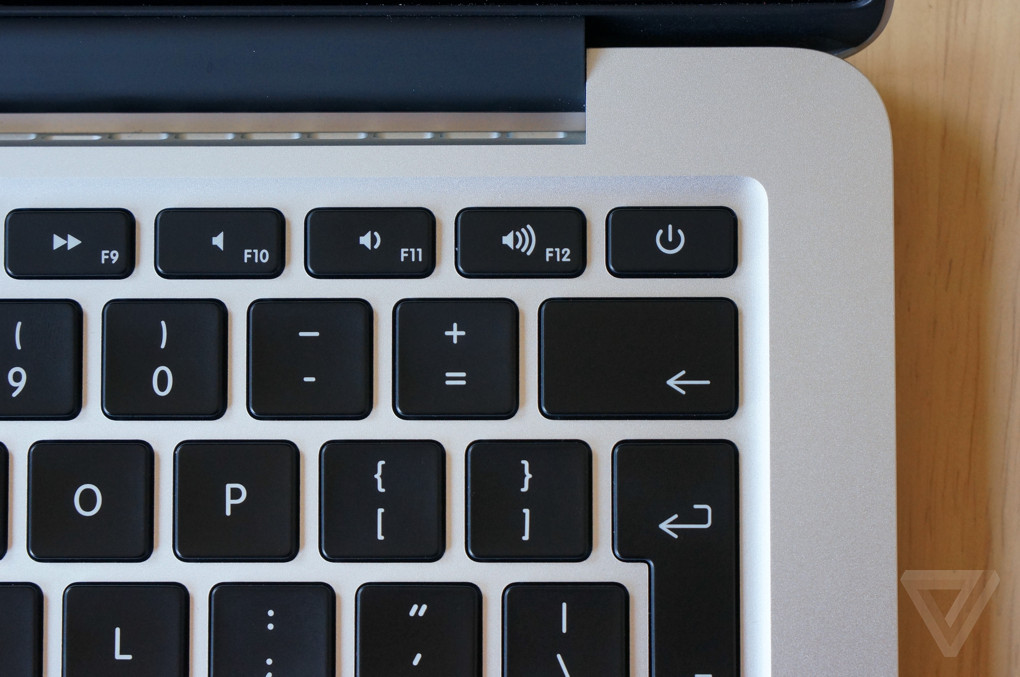

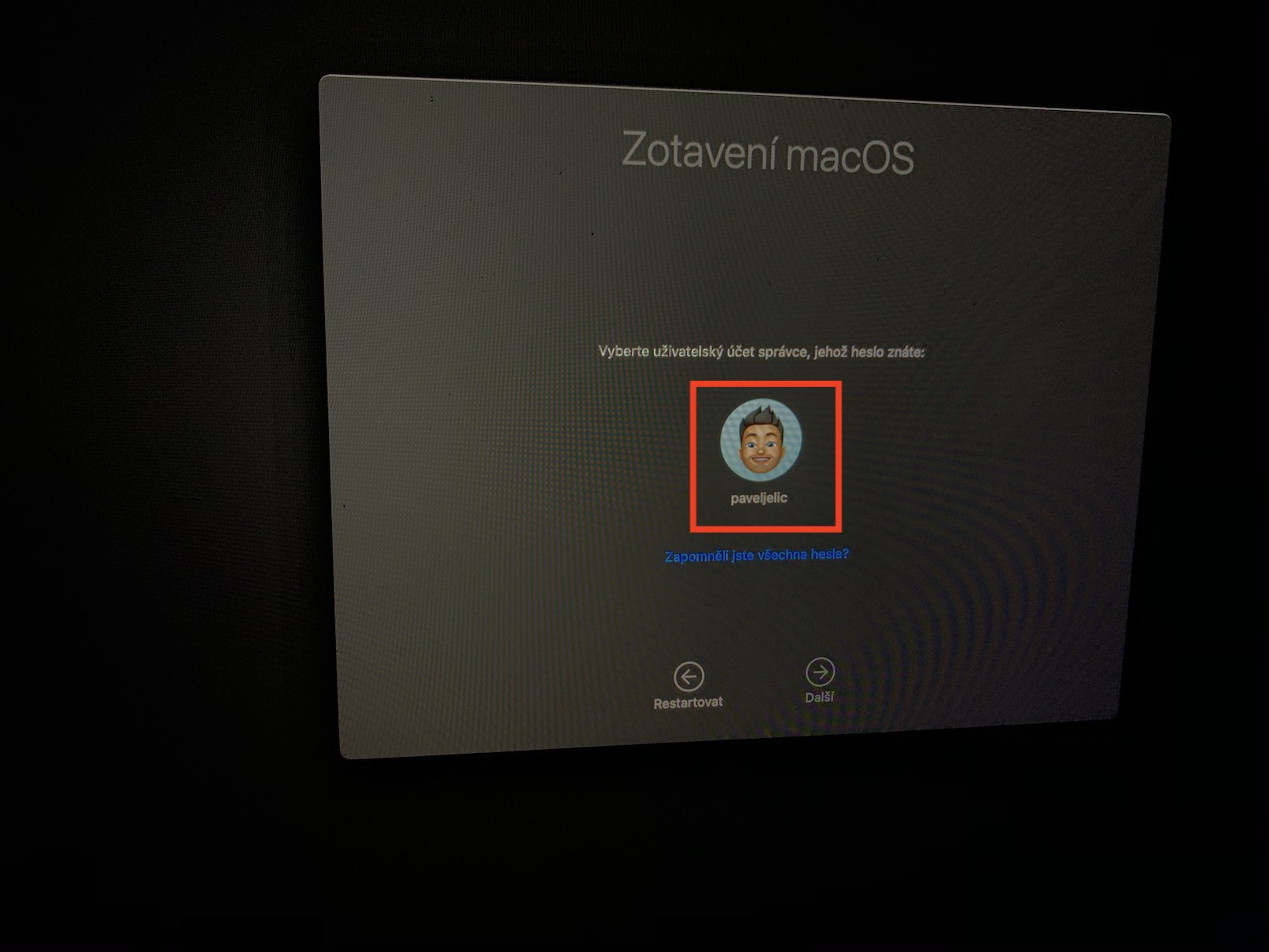
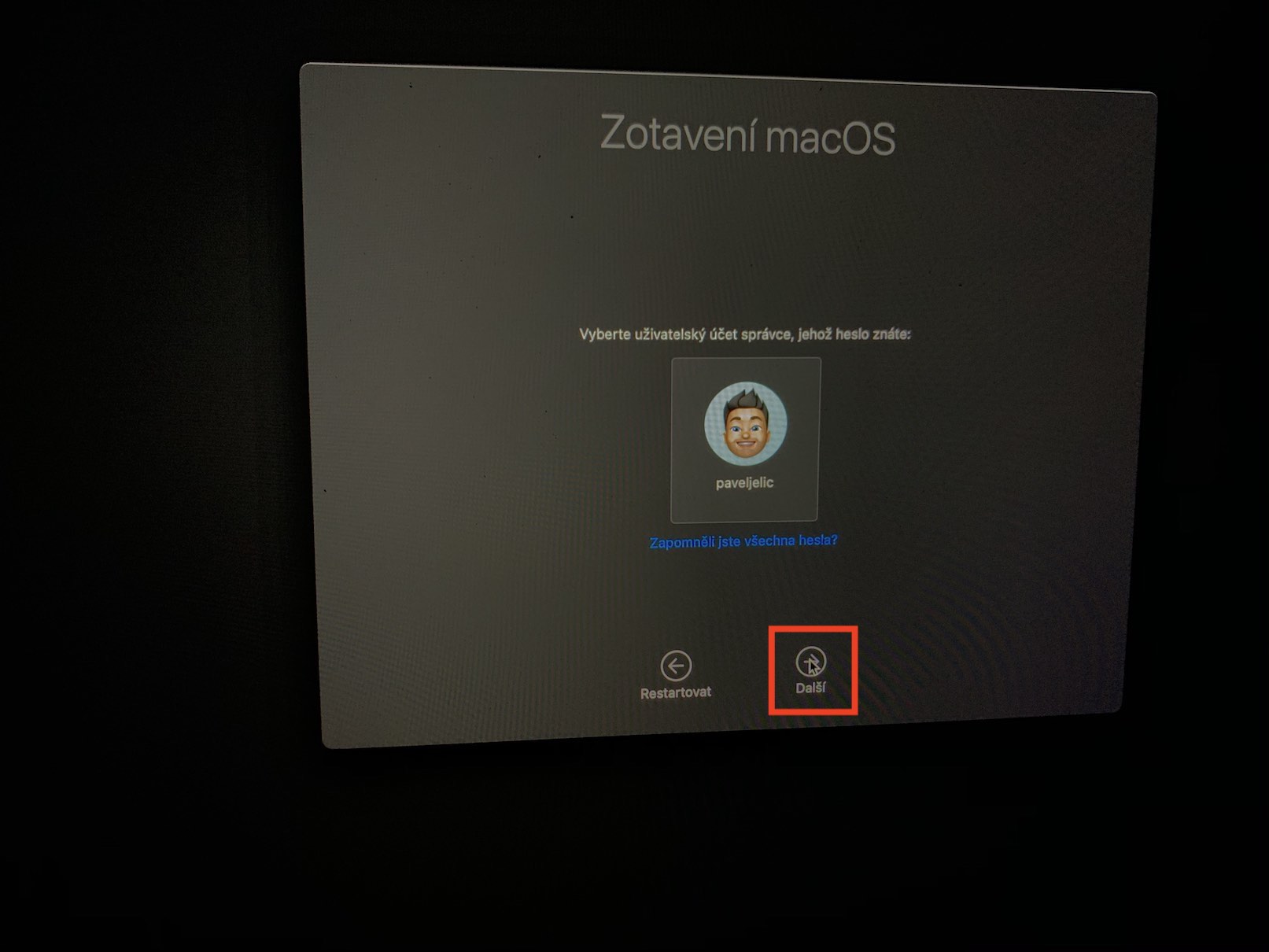
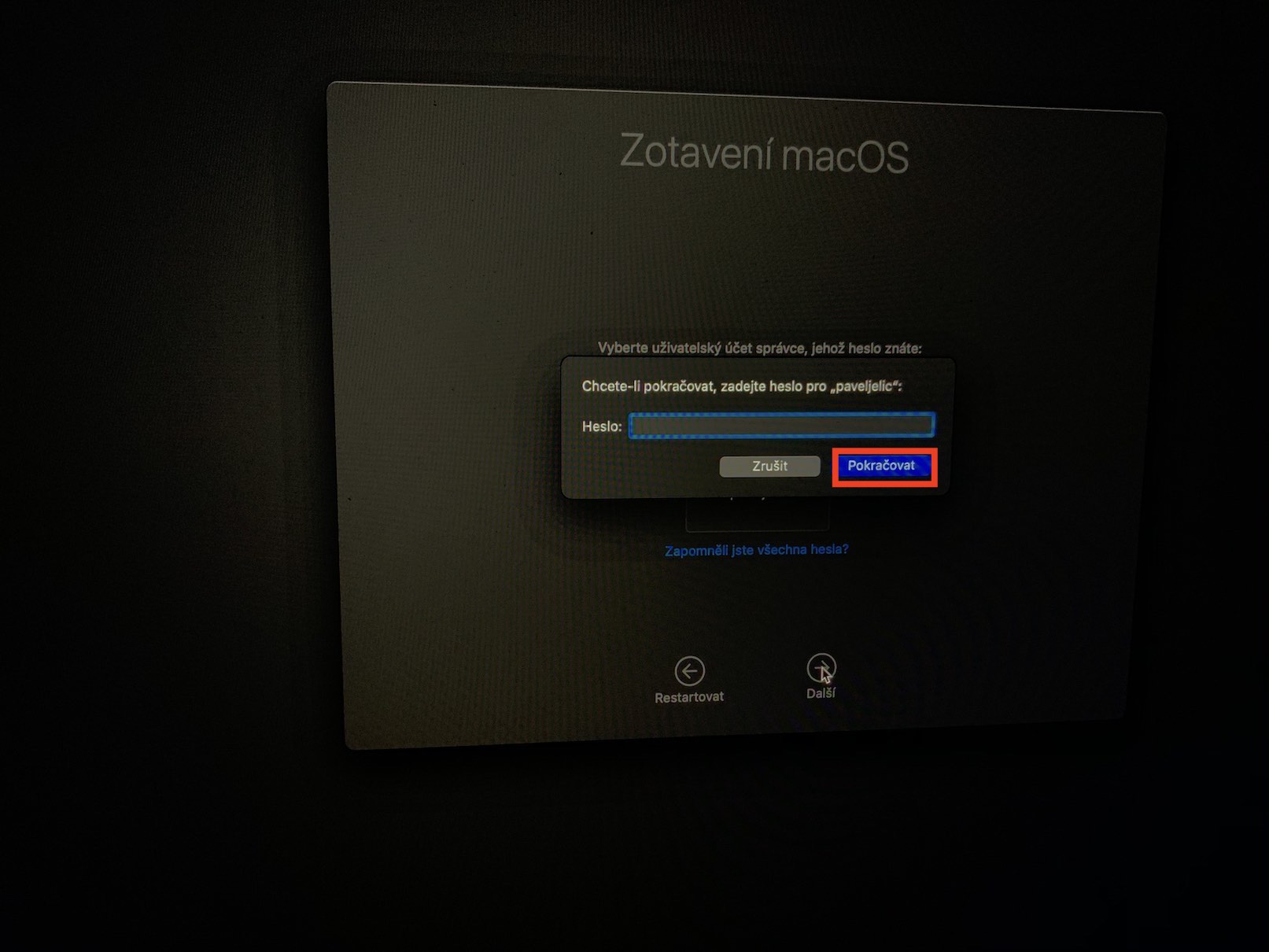

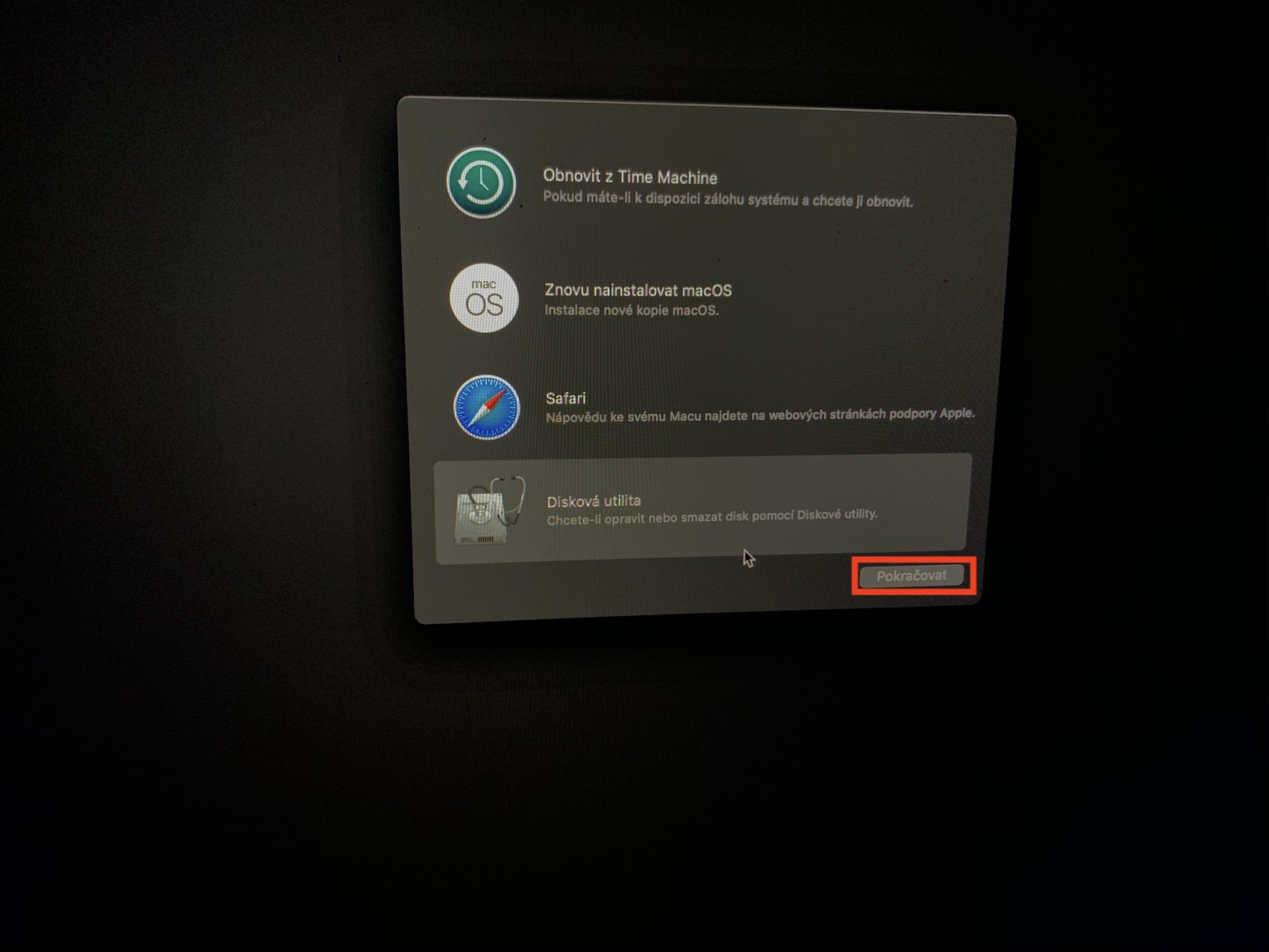
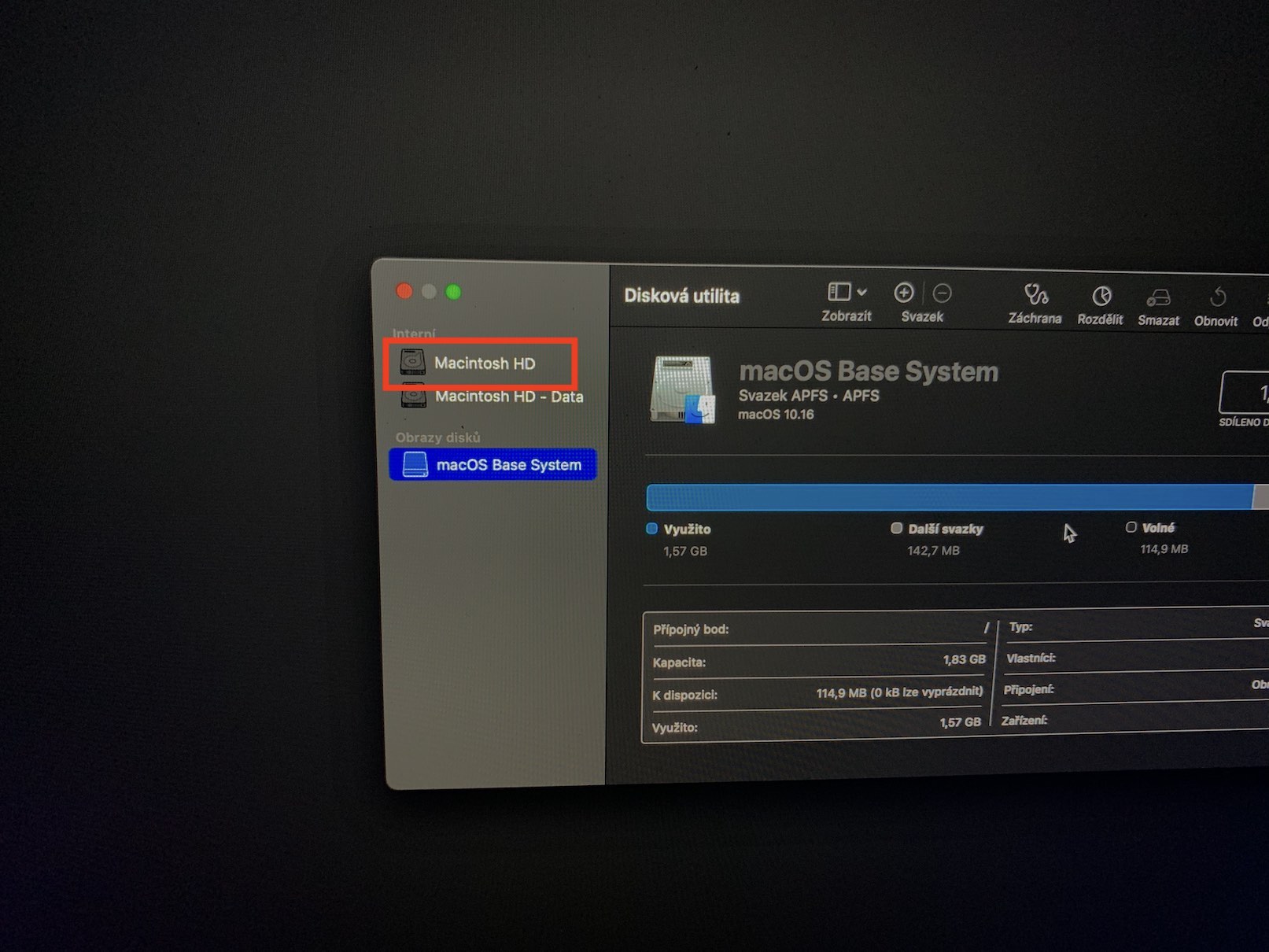
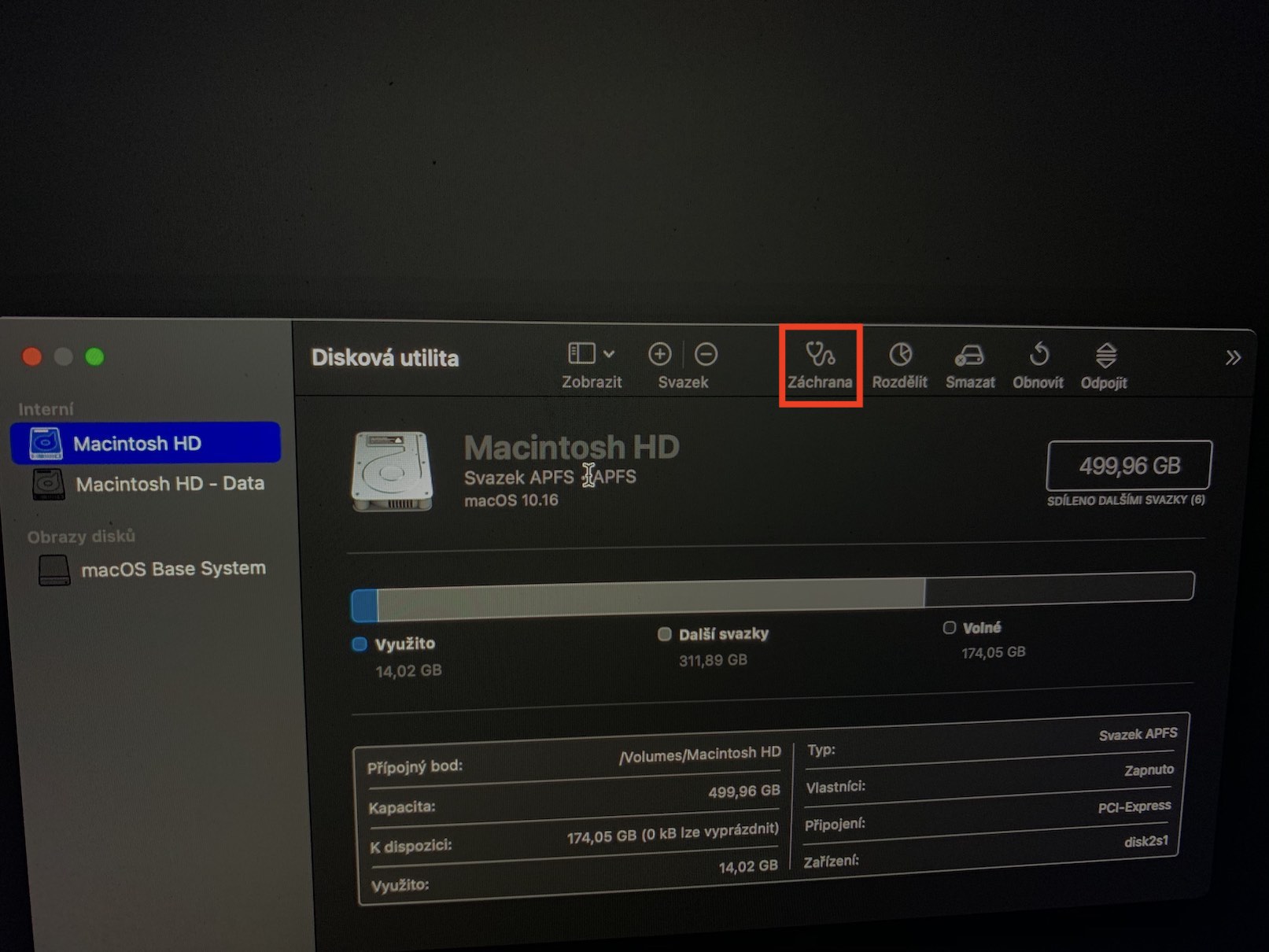
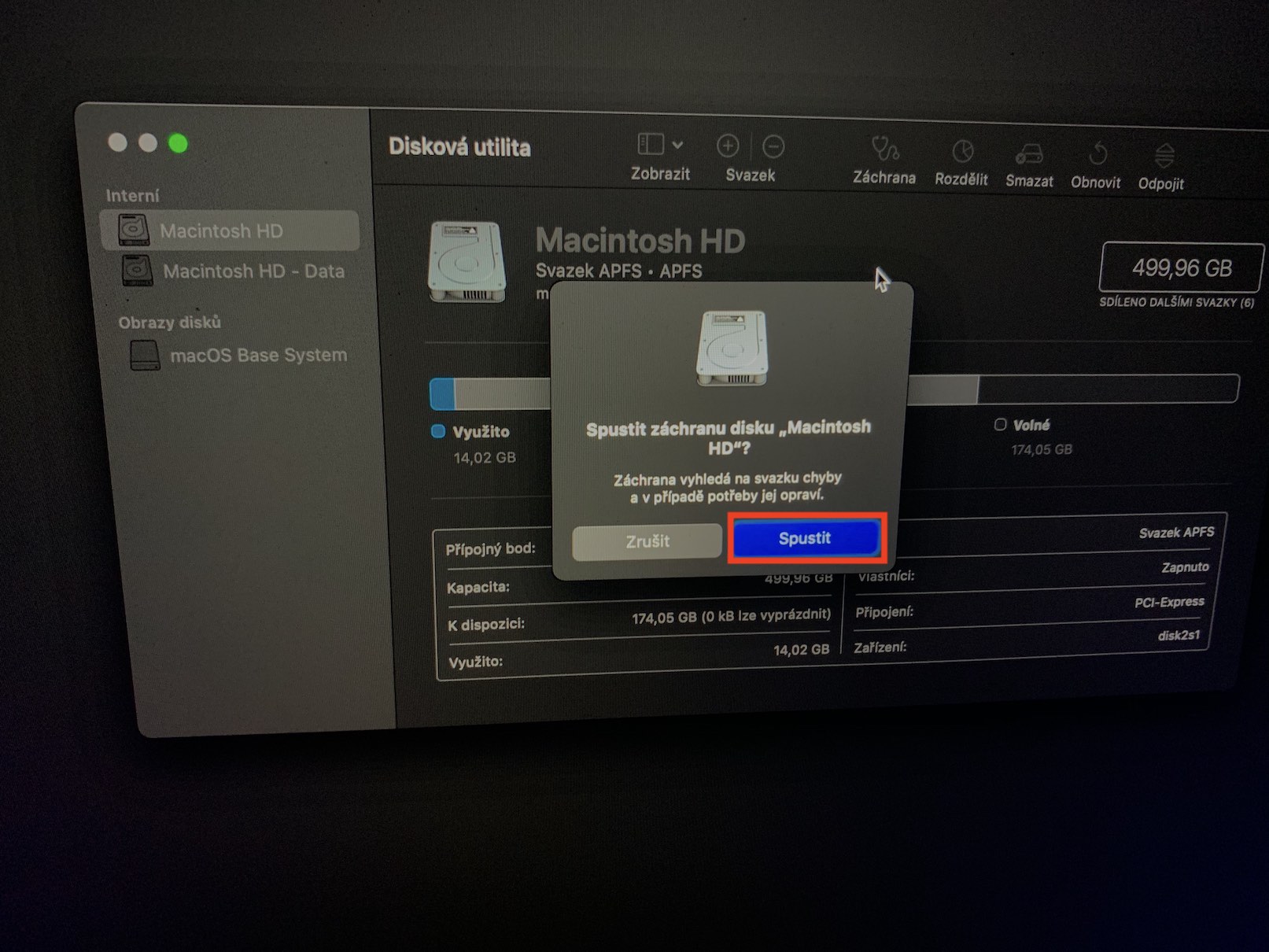
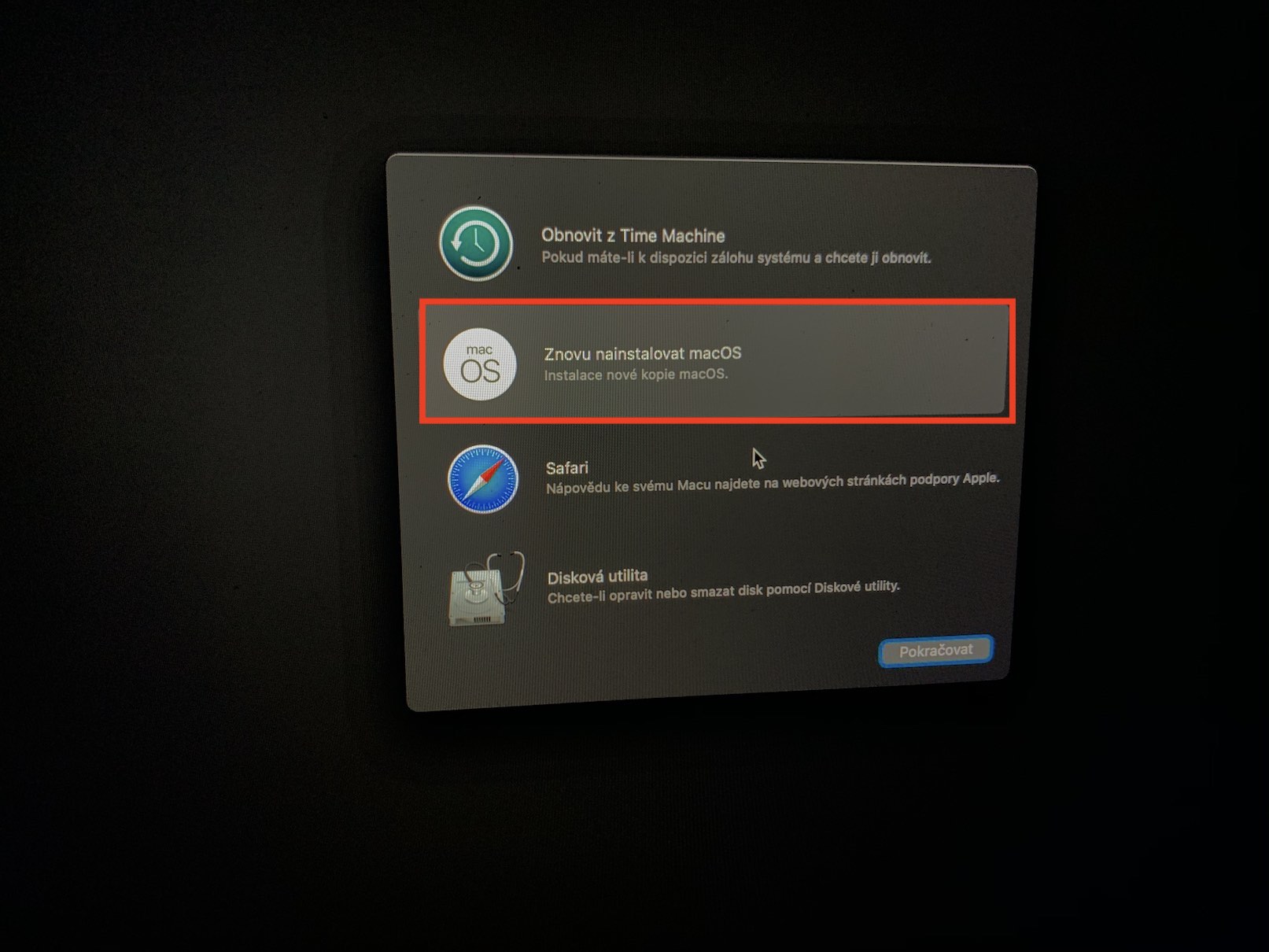
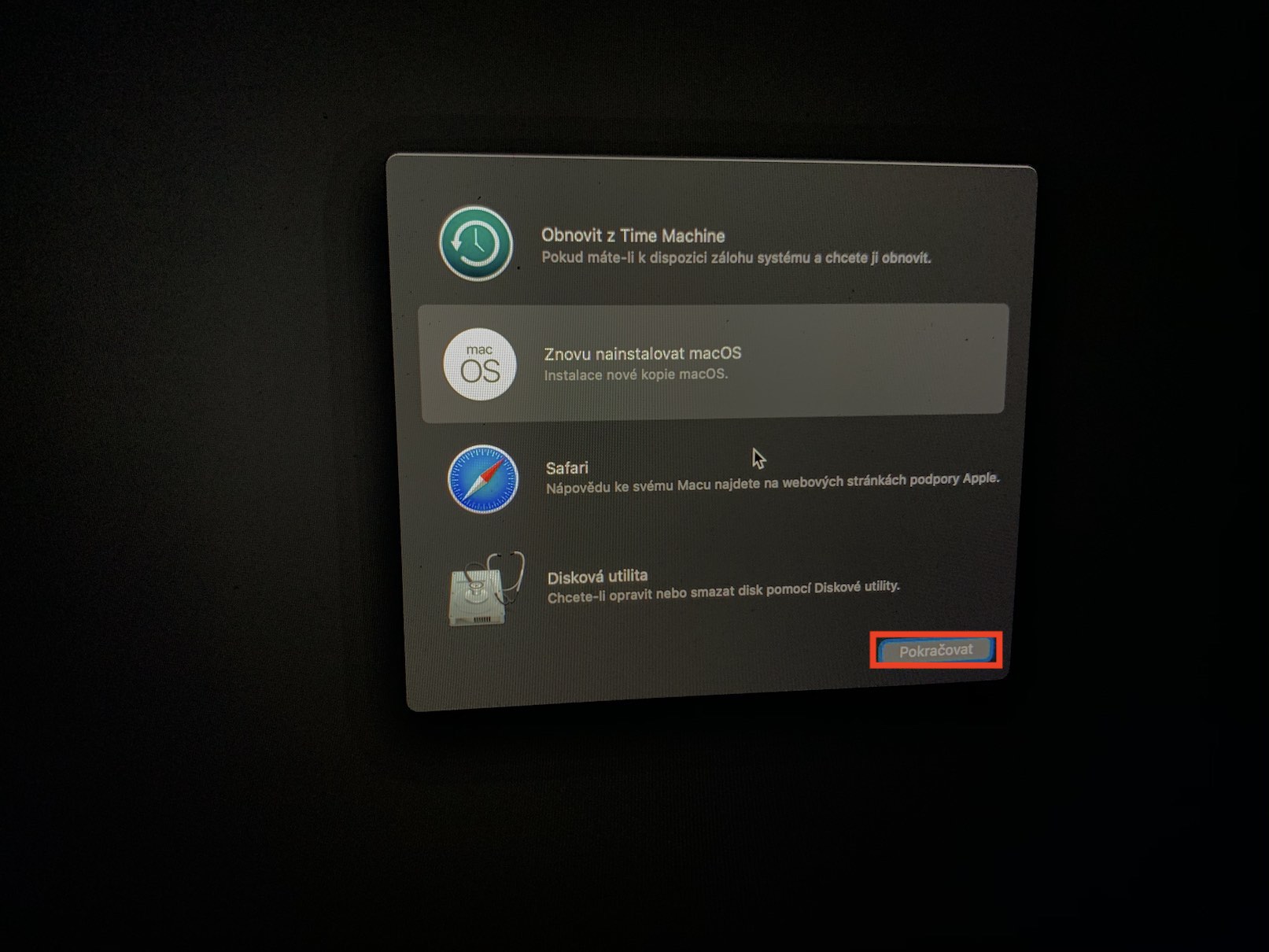
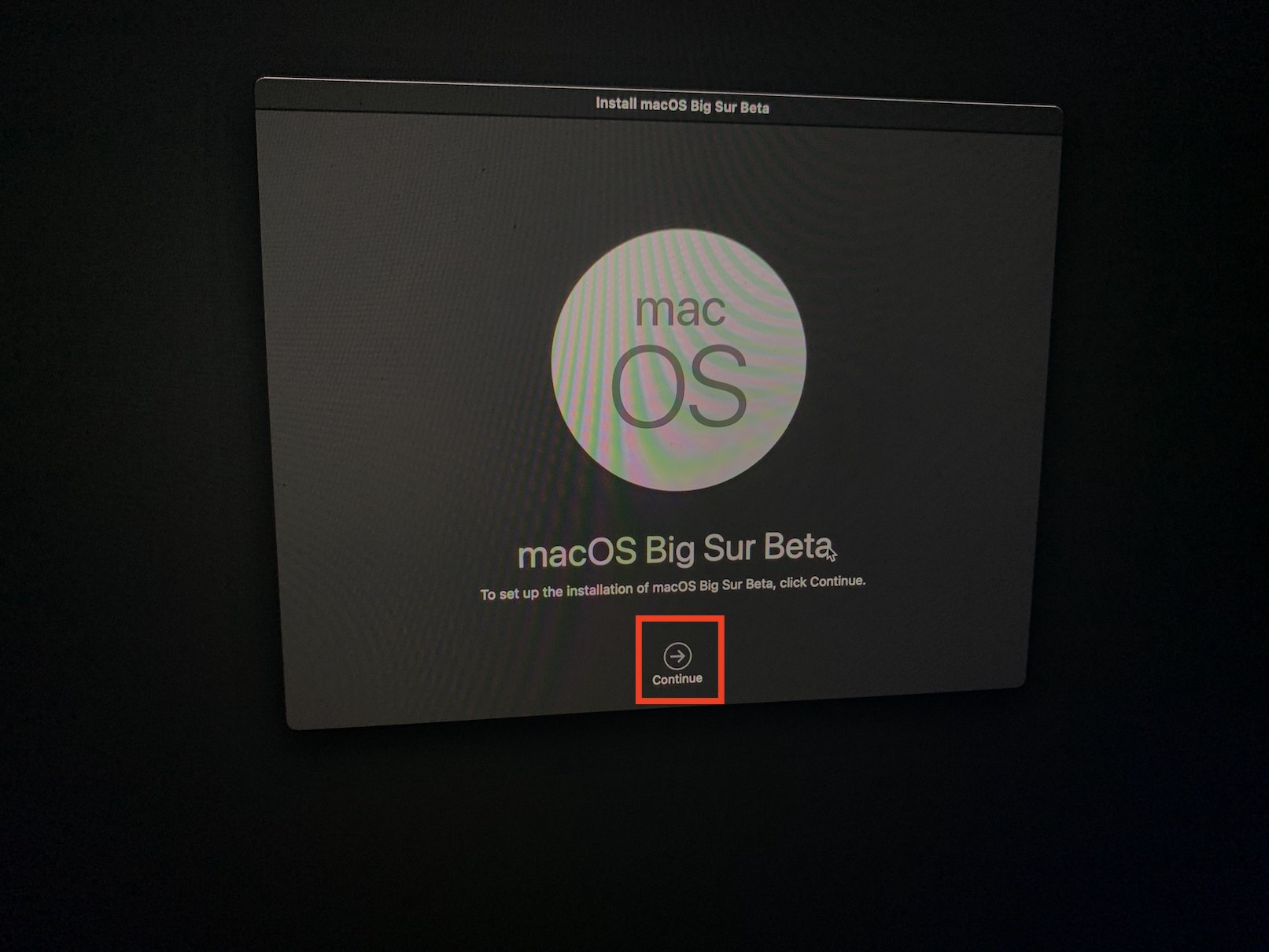
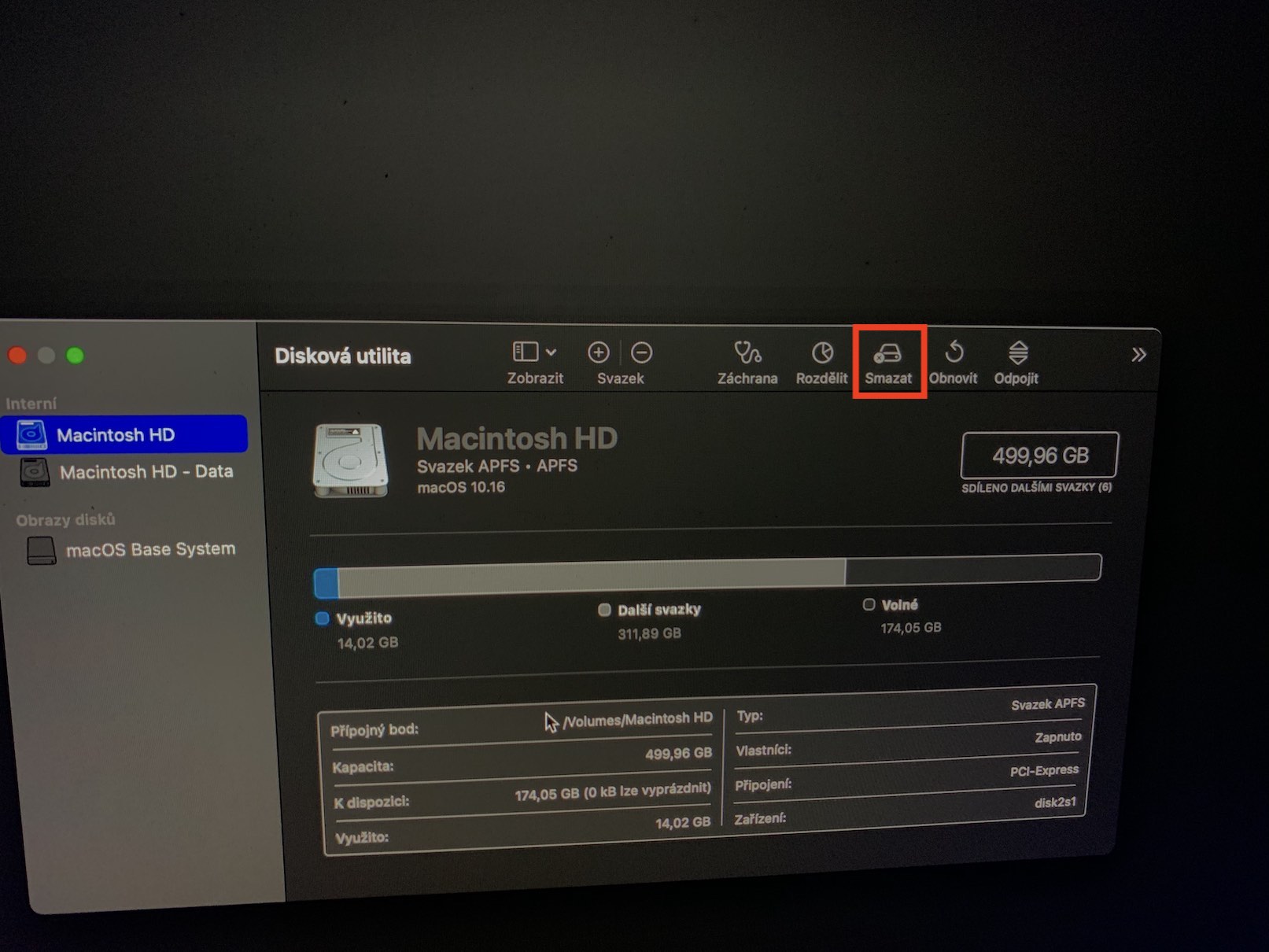
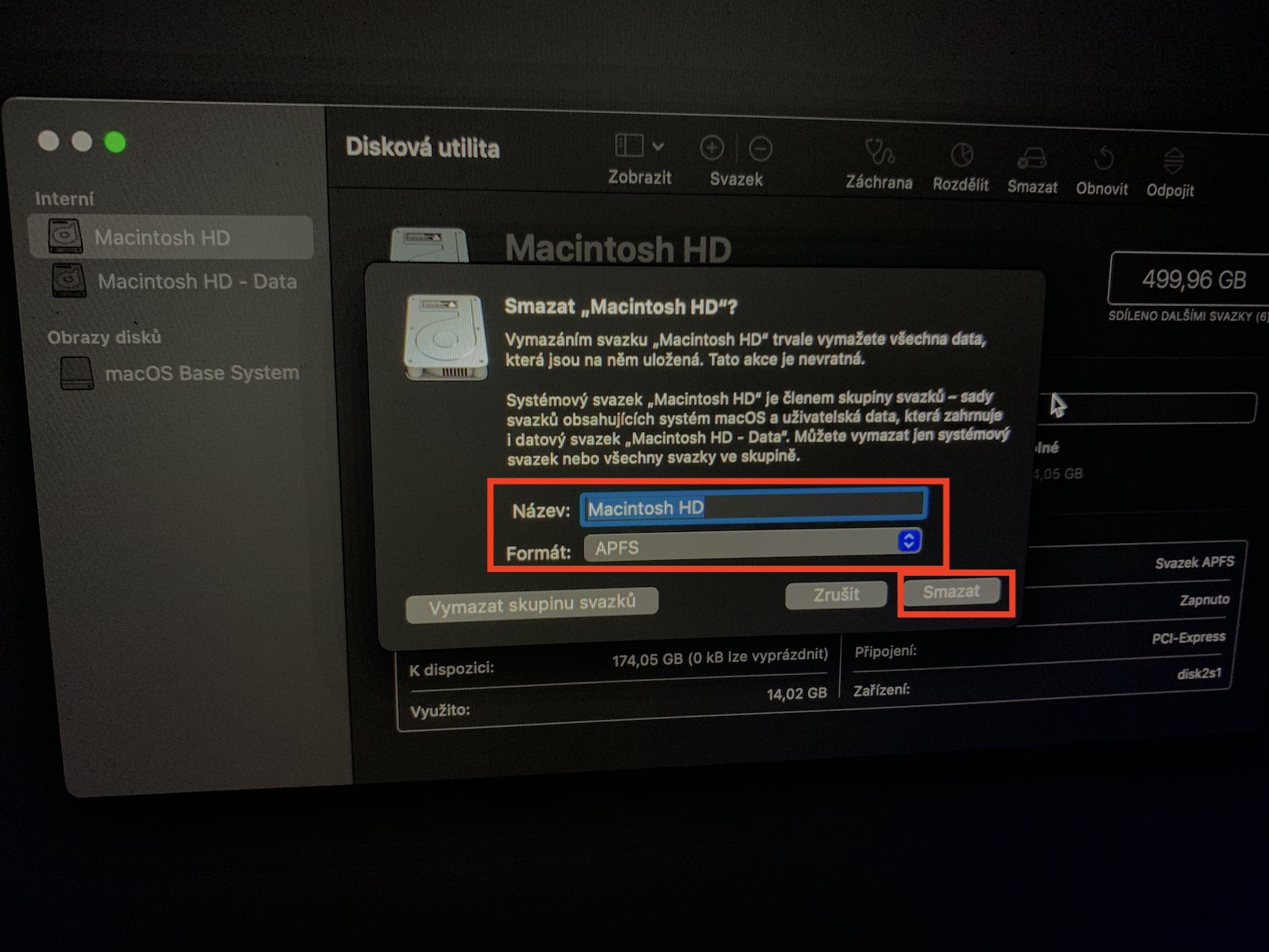
Silav, min Macbook Pro 2010 heye, ew ji nedîtî ve mir. Dema ku ez bi bişkokê vekim, di nav saniyeyekê de ew dîsa vedimire. Ger ez bişkojkê dirêjtir bigirim, ew vedibe, lê dîska destpêkê nabîne, piştî moda hilanînê ez pergalê saz dikim, lê pirsgirêk xwe dubare dike:-/ Min rêwerzên vesazkirina bîranînê kir, lê ew ne alîkar bû.